Medan det finns ett antal onlinetjänster tillgängliga för delning av dokument, foton, videoklipp och andra objekt på ditt system, om inte du hanterar allt innehåll via dessa tjänster är dataen på ditt system fortfarande ganska begränsade till din dator. Om du till exempel skapar ett filmprojekt på ett system med iMovie, medan du kan ladda upp den slutliga produkten till YouTube eller en annan tjänst som ska delas, kan filerna som används för att skapa filmen vara gigabyte i storlek och spridas runt olika platser på din hårddisk.
Om du bestämmer dig för att du vill flytta dessa filer till ett nytt system, kan det vara en frustrerande upplevelse genom att göra det via en onlinetjänst, antingen på grund av långsamma anslutningar eller på grund av filstorlek eller överföringsbegränsningar. Men om du har en samling mindre filer kan det vara bästa sättet att använda ett online-alternativ.
Du kan dra nytta av många tillgängliga alternativ som listas nedan, var och en som har dess fördelar och nackdelar.
Optiska medier
Medan mycket fildelning flyttas till Internet och lokalt nätverk levererar de flesta datorsystem fortfarande med DVD-skribenter som kan användas för att bränna en dataskiva med de filer du behöver överföra. Tyvärr ges andra anslutningsmöjligheter, det här är inte det snabbaste sättet att flytta data, men det är fortfarande ett alternativ som kan få upp till 8 GB data som flyttas till ett nytt system eller på annat sätt arkiveras. En gång bränt, är skivan i allmänhet ett bra långvarigt lagringsmedium; skivbränning är emellertid relativt besvärlig, tar ett tag, kräver en tillförsel av blankt medium och kräver att försiktighet förhindrar skador på skivorna.
Bästa användningsområden: Burning film DVD-skivor, diskbilder eller arkiveringsdata
E-post
Ett annat vanligt användbart alternativ för överföring av filer från en maskin till en annan är e-post när du bara lägger till en fil som ett bifogat e-postmeddelande i ett meddelande till dig själv och hämtar det på det andra systemet via Webmail-gränssnitt, om du gör det Det finns inte en lokal e-postklientprogram installerad och konfigurerad. Medan sådana filöverföringar kan vara snabba, speciellt med push-tjänster, är nackdelarna med detta att det finns många gränser för datastørrelser för bilagor eller gränser för bandbredd som gör det här alternativet opraktiskt för större filer.
Bästa användningsområden: Mindre dataset, cirka 20 MB eller mindre
Online lagring
Eftersom bredbandsanslutning blir mer utbredd och högre bandbredd blir normen används användningen av online-lagringsalternativ som Dropbox oftare. Dessa kräver webbåtkomst, och som med e-post erbjuder de ett enkelt alternativ som liknar e-posta ett dokument eller två, men begränsas av bandbredd och övergripande lagringskapacitet. Även en snabb 10 Mbps uppladdningsanslutning kommer att resultera i cirka 70 MB per minut vid optimala hastigheter, vilket kan ta ett tag för att överföra gigabyte data, om du behöver göra det. Men i de flesta fall för hantering av mindre filsamlingar gör de tillgängliga alternativen och plattformsstöd av dessa alternativ dem ganska tilltalande.
Bästa användningsområden: Upp till några hundra MB åt gången
USB-minne
Ett av de mest populära och billigaste alternativen för filöverföring är användningen av tumminer, som erbjuder samma funktion som CD- och DVD-media, men är exceptionellt billigt, bekvämt och enkelt att använda flera gånger. Huvudproblemet med tumminstationer är hur enkelt de kan gå vilse eller skadas, men bortom detta överför USB-överföringen trumpen de flesta onlinealternativ när du hanterar större filer.
Bästa användningsområden: Upp till en GB i taget
Extern hårddisk
Precis som med Thumb-enheter kan du även använda en extern USB- eller FireWire-hårddisk om du behöver överföra större filer. Även om tumminstationer kommer i storlekar upp till 256 GB eller högre kan dessa vara dyra alternativ, där samma storlek i ett konventionellt HDD-format kommer att vara en bråkdel av kostnaden. Den enda nackdelen med både USB och externa hårddiskar är formateringskraven för både OS X och Windows. Det bästa alternativet för Mac-system är att använda Apples HFS + (Mac OS X Extended) -format, men för de flesta kompatibilitet skulle du behöva använda det gamla FAT32-formatet om du behöver använda enheten på både OS X och Windows-maskiner.
Medan de flesta externa hårddiskar är USB- eller FireWire-baserade, använder vissa Thunderbolt-alternativen i Apples senaste Mac-system, vilket ger mycket högre överföringshastigheter.
Bästa användningsområden: Upp till många GB data.
Lokal fildelning
Det sista alternativet för överföring av filer mellan system är att använda lokala fildelningstjänster, som förutom Thunderbolt-baserade hårddiskar kommer att ge de snabbaste metoderna för dataöverföring till stor del vad gäller genomströmning och används bäst för de flesta filöverföringar på en lokal nätverk.
Det snabbaste alternativet för lokalt nätverk är Ethernet, men om du inte har ett Ethernet-anslutningsalternativ kan du också använda Wi-Fi-nätverk för att utföra samma uppgifter, men med långsammare hastigheter (ungefär 4: e långsammare för 802.11N och runt en 20: a för 802, 11 g).

Den grundläggande lokala fildelningsinställningen i OS X är ganska enkel. Öppna först panelen Delningsysteminställningar, följt av kryssrutan bredvid Fildelning för att aktivera den. När du är klar kan du klicka på alternativknappen och aktivera Windows-fildelning eller FTP-fildelning, men för överföringar mellan Mac-system behöver inte dessa alternativ behövas.
När fildelningstjänsten är aktiverad, så länge som båda Mac-systemen är anslutna till samma nätverk, kommer de att kunna sända sina tillgängliga tjänster till varandra. Med Ethernet kan detta göras genom att helt enkelt ansluta systemen med en grundläggande CAT-5-kabel (ju kortare kabeln desto snabbare blir de genomsnittliga hastigheterna) eller genom att aktivera Wi-Fi på båda utan att ansluta till ett nätverk. Dessa alternativ skapar ett automatiskt Ad-hoc-nätverk mellan systemen som räcker till för överföringen av data.
När nätverket mellan systemen är etablerat, bör du öppna en Finder-fönstret på ett system och se den andra datorn som ligger under delad sektion och genom att klicka på den får du möjlighet att ansluta, montera en tillgänglig delad mapp och överföra filer.
Om du kör OS X Lion kan du dra nytta av Apples nya AirDrop-delningsalternativ som snabbt kan användas för att överföra filer mellan system utan mycket installation alls. För att använda detta, gå bara till avsnittet AirDrop i Finder sidofält på båda systemen och var och en borde visas i den andra Finder-fönstret. Därifrån kan du dra filer till det system du väljer för att initiera överföringen.
Fildelning via AirDrop är tänkt att ske via Wi-Fi-anslutningar. Du kan dock aktivera Ethernet genom att köra följande kommando i terminalen (finns i / Program / Verktyg / mapp):
standardvärden skriv com.apple.NetworkBrowser BrowseAllInterfaces
När det här kommandot körs kan de olika alternativen för lokal fildelning utföras med antingen Wi-Fi eller Ethernet-nätverk. Om båda båda är aktiverade använder systemet dock systemets primära anslutning, vilket i många fall kommer att vara Wi-Fi, vilket resulterar i en långsammare anslutningshastighet än om Ethernet används. Medan du kan justera nätverksserviceordningen i inställningarna för nätverkssystemet, så att Ethernet prioriteras via Wi-Fi (en inställning jag rekommenderar), kan detta inte alltid leda till att systemet använder Ethernet för överföringen, särskilt om anslutningen redan är etablerad över Wi-Fi.
I stället för att ändra serviceordern eller andra inställningar kan du istället tvinga systemet att initiera en överföring via Ethernet genom att tillfälligt stänga av Wi-Fi på ett eller båda systemen med hjälp av Wi-Fi-menyn extra. Kontrollera först att systemen är anslutna via Ethernet och stäng sedan av Wi-Fi innan du använder antingen Finder delning eller AirDrop för att ansluta.




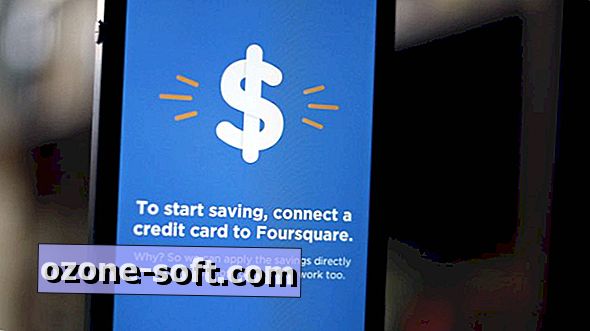






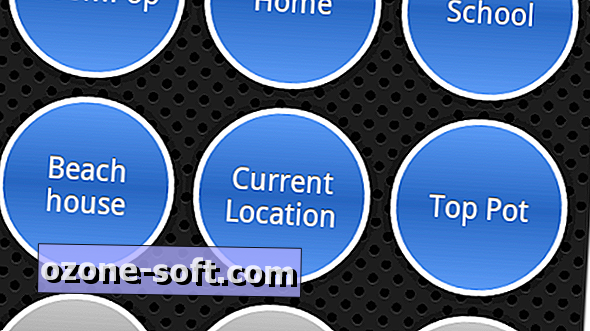

Lämna Din Kommentar